查找循环引用(Microsoft Excel)
当迈克尔打开特定的工作簿时,Excel通知他该工作簿包含循环引用。问题是,迈克尔无法弄清楚那个循环引用在哪里。因此,他正在寻找找到这些位置的最佳方法。
实际上,有两种方法可以轻松地找到任何循环引用。这是第一个:
。显示功能区的“公式”选项卡。
。在“公式审核”组中,单击“错误检查”工具。 Excel将显示一个下拉列表。
。选择循环参考。 Excel在工作表中显示所有循环引用的列表。
此时,您有两个选择。您可以记下包含循环引用的单元格地址,也可以直接单击其中一个地址。如果选择后一个选项,则将转到该单元格,然后可以进行任何必要的更改。然后,您可以重复上述步骤,直到解决所有循环引用。如果选择前一个选项,则只需转到下拉列表中的每个单元格并进行更改以解析引用。
还有另一种定位循环引用的方法。请注意,在打开工作簿后(在取消有关循环引用的通知之后),在工作簿的左下角附近,您将在状态栏上看到“就绪”指示器。恰好在此右边,在活动工作表中应该有第一个循环引用的指示符。 (请参见图1。)
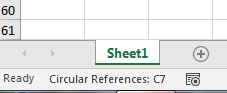
图1.状态栏上注明了循环引用。
如果您知道工作簿具有循环引用,但看不到该指示符,则该指示符可能在其他工作表上。单击每个工作表,直到看到符号。然后,您可以转到指示的单元格并更改公式以摆脱循环引用。
您应该注意,可以指示Excel允许循环引用。 (它们在某些情况下有效。)这可以通过更改“ Excel选项”对话框的“公式”选项卡上的“启用迭代计算”复选框来完成。如果启用此选项,您将永远不会看到有关循环引用的通知,并且将无法在工作簿中找到任何引用。为什么?好吧,因为您告诉Excel,将它们放在其中就可以了,因此,它们不是错误。
_ExcelTips_是您进行经济高效的Microsoft Excel培训的来源。
本提示(13701)适用于Microsoft Excel 2007、2010、2013、2016、2019和Office 365中的Excel。